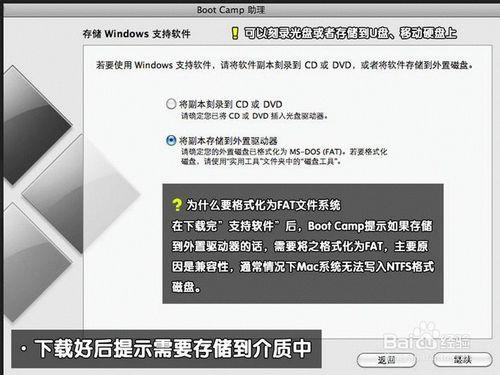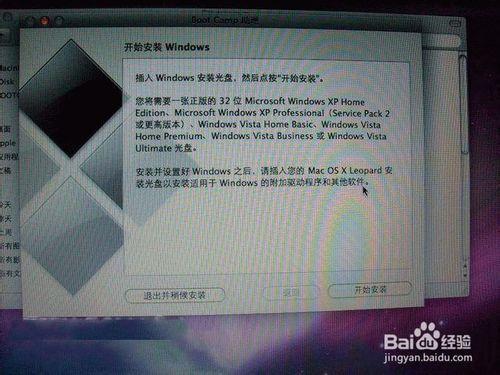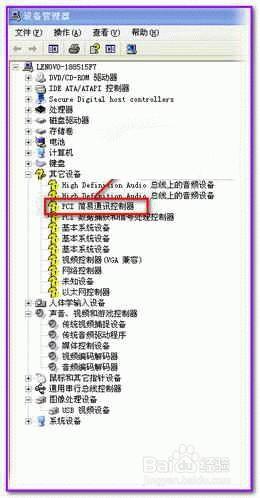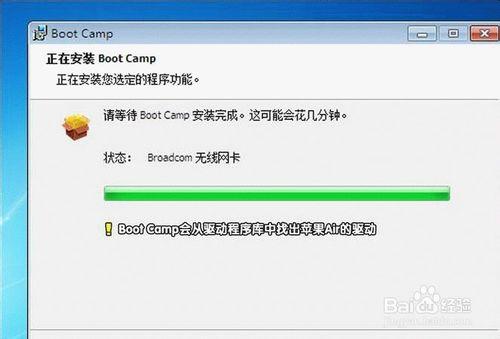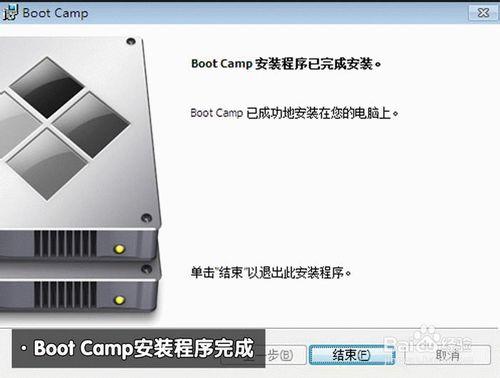新一代蘋果筆記本及臺機採用INTEL架構,可以藉助BOOTCAMP安裝windows系統,,今天給大家介紹的是蘋果電腦裝xp系統圖文教程,這是一張完成圖,希望大家能投個票,點個贊,廢話不多說,直接開始。
工具/原料
外接DVD光碟機 U盤或行動硬碟 無線路由器 Windows xp安裝盤
方法/步驟
進入mac系統,開啟Book Camp。因為沒有光碟機的原因,該程式會讓你們將需要的驅動都被儲存到一個資料夾中,建議儲存到儲存到你的U盤或者行動硬碟。
BOOTCAMP分完區開始,小編一共給分了50G的磁碟空間,其中20G作為蘋果電腦裝xp系統的主分割槽,另外30G FAT32格式的為擴充套件分割槽,方便蘋果和XP下能共同讀寫。插入實現事先準備好的xp系統 光碟,開啟BOOTCAMP點選開始安裝。
重新啟動電腦,電腦進入XP系統安裝介面,一直點選下一步到系統分割槽介面。
在這裡我們可以看到一個200M的多於空間,我們按鍵盤上的L鍵刪除即可。
接著,把BOOTCAMP 分割槽也刪除,道理同刪除200M多於空間。
刪除200M和BOOTCAMP 分割槽後,現在只顯示一個蘋果分割槽和2個未分配分割槽了,這裡我們將較大的一個未分配空間進行分割槽,使其成為xp系統的主分割槽。小編這裡分配的是20G容量。
蘋果電腦裝xp系統的主分割槽分配完畢後,我們選擇這個20G容量空間安裝XP系統即可。
xp系統安裝完畢後,進入XP系統桌面。開啟裝置管理器,檢視xp系統驅動是否完整。在這裡我們可以看到xp系統有很多驅動沒有打上。
將事先備份好的U盤插入電腦,雙擊U盤中的Boot Camp程式。這是Boot Camp會自動安裝蘋果電腦xp系統驅動,一段時間的等待後,驅動更新完成。
重啟電腦,在鍵盤上按住"option"鍵我們可以看到蘋果系統和xp系統,通過鍵盤的左右鍵選擇右側的xp系統進入。
到此,蘋果電腦裝xp系統結束。
蘋果擁有完美的執行體驗,優良的螢幕畫質。如果在配上經典的xp系統,會讓您的體驗更加美好。希望您喜歡。
注意事項
Windows xp下載地址:
將您下載的windows xp iso映象刻錄到光碟上即可。